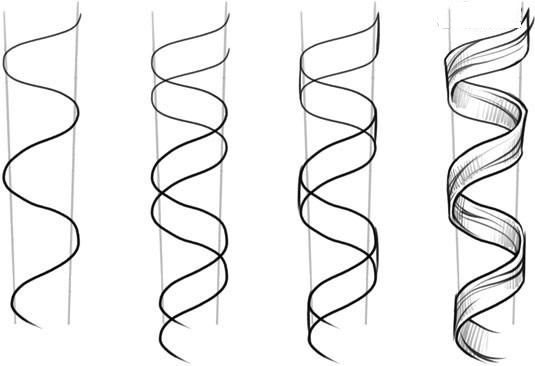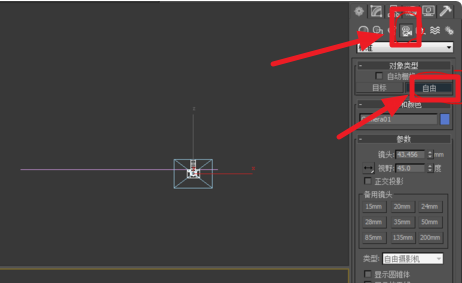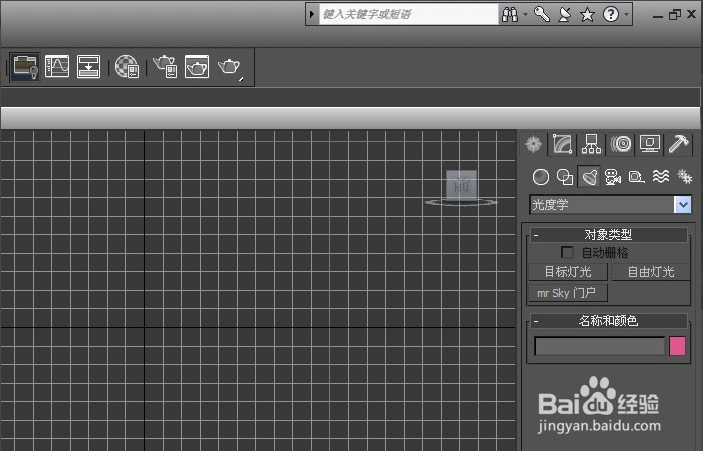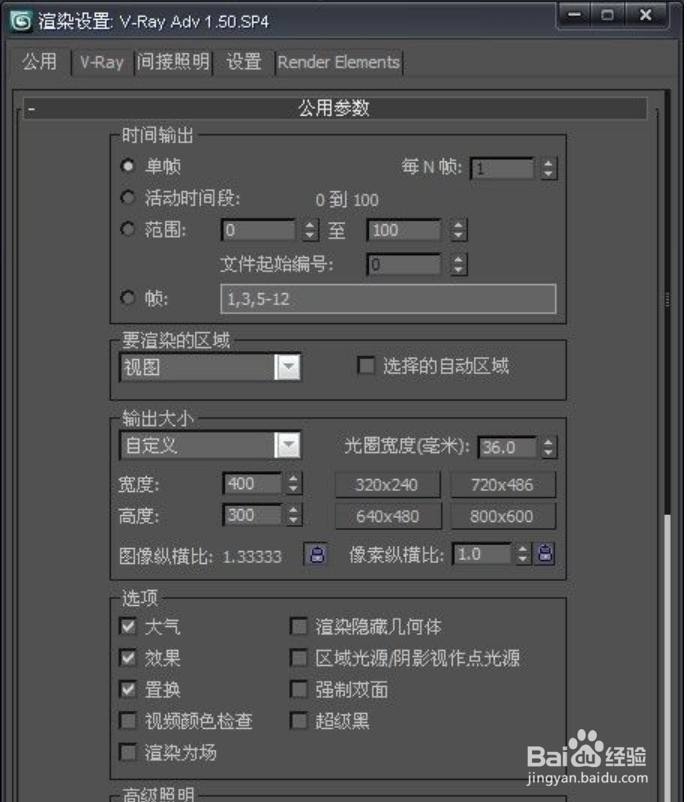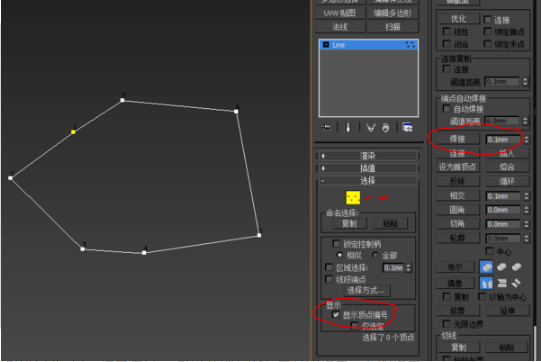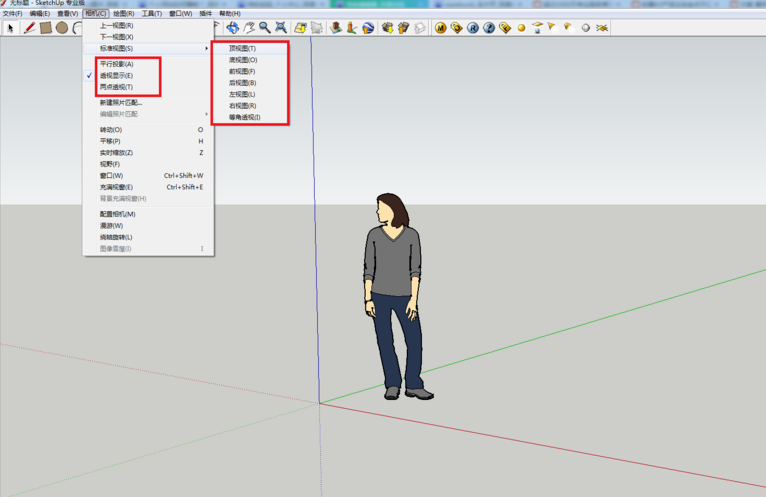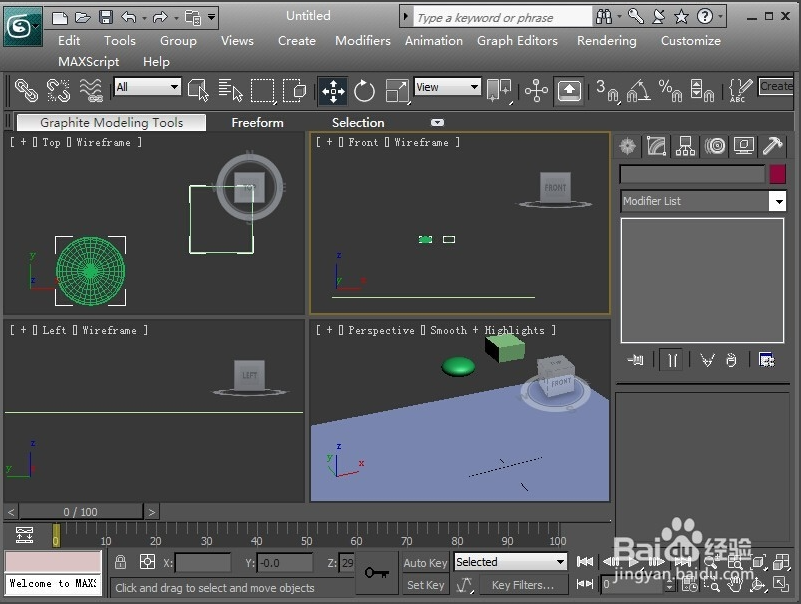3dmax制作新年红灯笼的建模教程(3dmax制作新年红灯笼的建模教程)优质
如何用3DMAX制作灯笼模型?新年快要到啦。家家户户都开始张罗着挂灯笼了。那你知道怎么用3dmax制作一个简单的灯笼模型嘛?今天我来和大家分享干货拉。下面开始我们3dmax制作新年红灯笼的建模教程。

3dmax制作新年红灯笼的建模教程如下:
第一步:打开3ds max软件。新建一个空白文档。
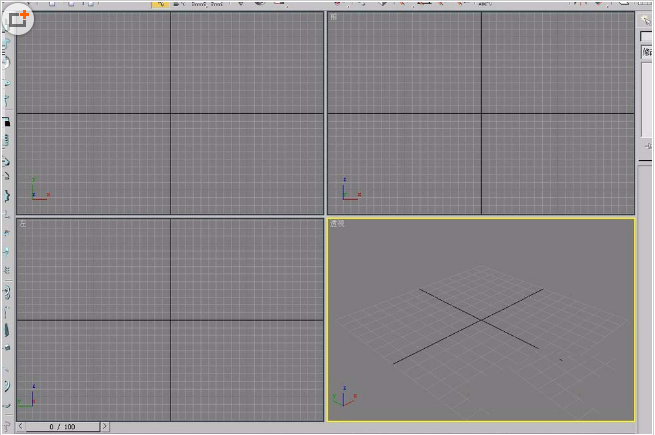
第二步:在“前”视图中绘制一个红灯笼的截面。
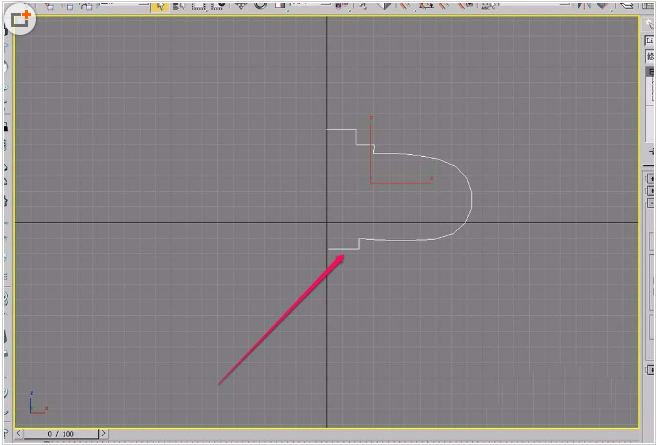
第三步:打开“修改器”菜单。
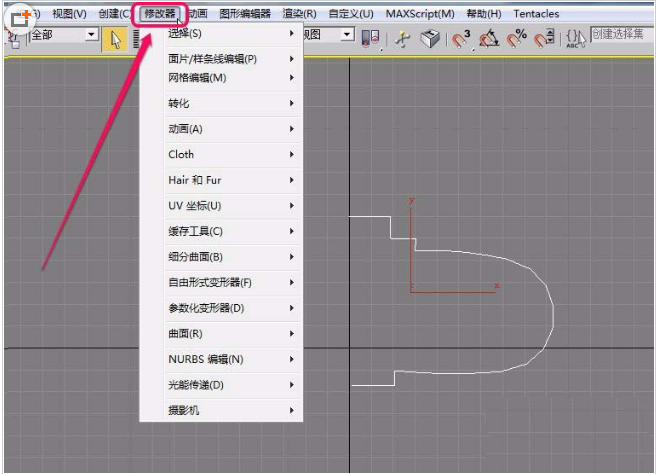
第四步:选择“面片/样条线编辑”项中的“车削”命令。
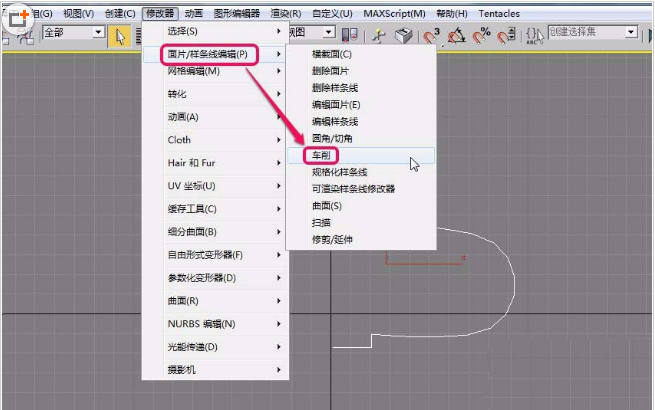
第五步:视图中出现了这样的一个形状。我们需要对它进行调整。
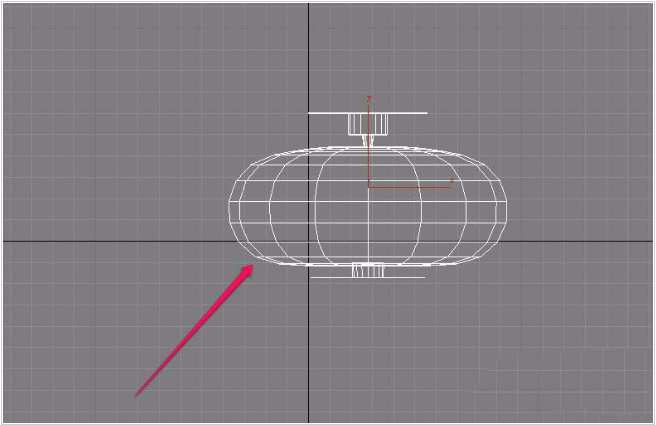
第六步:打开“修改”选项卡。选择“车削”修改器中的“轴”层级。
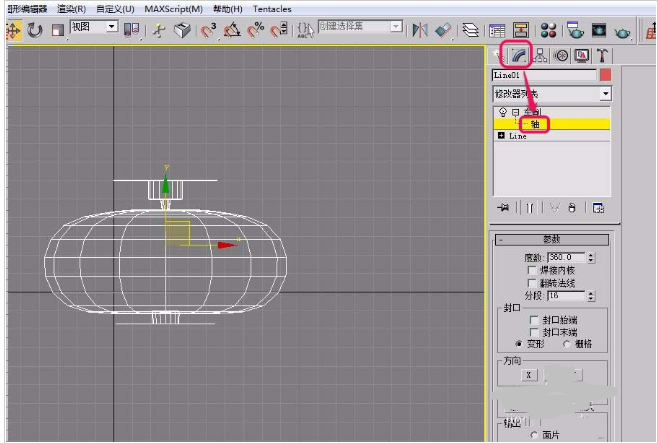
第七步:使用鼠标拖拽坐标。沿着x轴负方向移动。直到出现图示的灯笼形状为止。
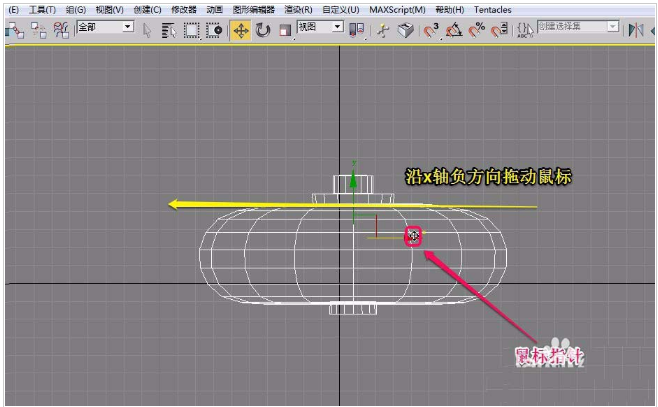
第八步:可以看到。一个红色的灯笼就制作好了。
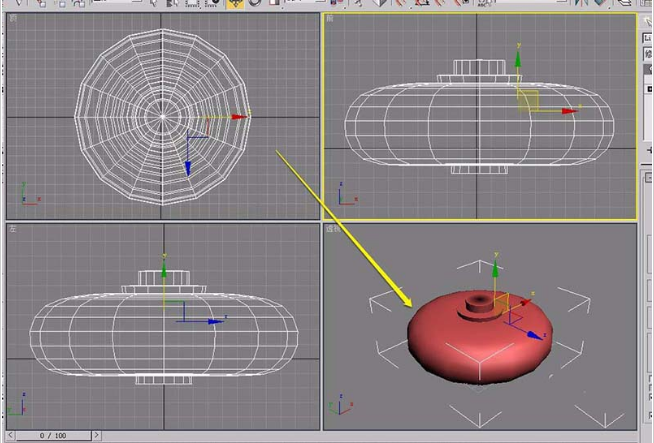
第九步:经过渲染后的红灯笼效果图如下。

好啦。我们的红灯笼制作完成啦。3dmax制作新年红灯笼的建模教程到这里就结束了。感谢大家的观看。
更多精选教程文章推荐
以上是由资深渲染大师 小渲 整理编辑的,如果觉得对你有帮助,可以收藏或分享给身边的人
本文标题:3dmax制作新年红灯笼的建模教程(3dmax制作新年红灯笼的建模教程)
本文地址:http://www.hszkedu.com/30767.html ,转载请注明来源:云渲染教程网
友情提示:本站内容均为网友发布,并不代表本站立场,如果本站的信息无意侵犯了您的版权,请联系我们及时处理,分享目的仅供大家学习与参考,不代表云渲染农场的立场!
本文地址:http://www.hszkedu.com/30767.html ,转载请注明来源:云渲染教程网
友情提示:本站内容均为网友发布,并不代表本站立场,如果本站的信息无意侵犯了您的版权,请联系我们及时处理,分享目的仅供大家学习与参考,不代表云渲染农场的立场!